在Win10系统中,如何调节键盘灵敏度?
番茄系统家园 · 2022-05-02 01:38:04
不少用户反映在使用Windows系统的过程中,遇到电脑键盘的反应速度十分慢,该如何调节键盘灵敏度?下面小编就分享一下在win10系统中,如何调节键盘灵敏度的设置方法。
电脑键盘灵敏度设置方法如下:
1、首先我们使用快捷键“Win+x”打开菜单,并找到“控制面板”字样并进入或者左下角搜索框中直接搜索“控制面板”并进入,如下图所示;
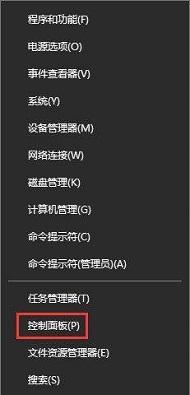
2、进入控制面板界面之后,先手将查看方式的类别选用“大图标”,找到“键盘”并打开,如下图所示;
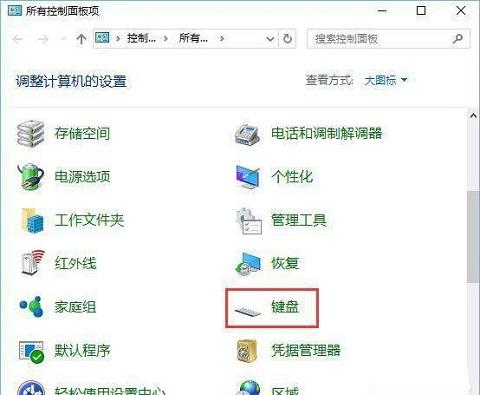
3、在键盘属性设置中,即可看到电脑键盘速度设置了,还包括重复延迟、重复速度快慢等功能设置,假如您打字速度飞快,建议将重复延迟时间设置的更短一点,那么这样会让你有利于提升打字速率,最后点击确定即可设置完毕。
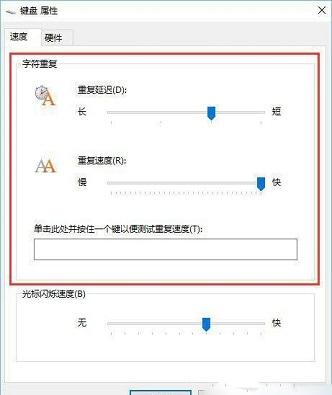
以上内容是在Win10系统中,如何调节键盘灵敏度的解决方法,希望对你有所帮助。
免责声明: 凡标注转载/编译字样内容并非本站原创,转载目的在于传递更多信息,并不代表本网赞同其观点和对其真实性负责。如果你觉得本文好,欢迎推荐给朋友阅读;本文链接: https://m.nndssk.com/dngz/341132wtIGTI.html。__硬件检测
猜你喜欢
最新应用
热门应用





















